今天給大家帶來win7回收站怎麼放進托盤區,win7回收站放進托盤區的方法,讓您輕鬆解決問題。
win7回收站如何放進托盤區?不少喜歡美化的朋友都不太喜歡在桌麵上放置任何圖標。下文學習啦小編就分享了win7回收站放進托盤區的方法,希望對大家有所幫助。
win7回收站放進托盤區方法
1、首先,右擊任務欄上的空白部分,並在彈出的菜單中選擇“Toolbars-->New toolbar”;
2、然後在彈出選框下麵的“Folder”欄中打入如下的字符:%userprofile%AppDataRoamingMicrosoftInternet ExplorerQuick Launch;
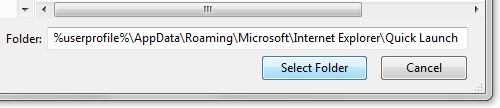
3、這時候一個名為“Quick Lauch”的標簽會出現在任務欄上,這個標簽後麵會跟著幾個桌麵程序的圖標,因為我們這次的目的是創建回收站,所以我們先把這些礙眼的圖標全部刪掉;

4、右擊任務欄,把“Lock the taskbar”前麵的勾去掉,
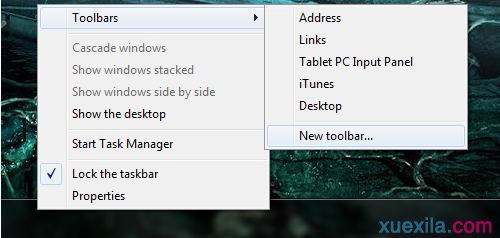
然後再右擊剛剛創建的Quick lauch,把“Show title”,“Show text”前麵的勾也去掉。然後再右擊Quick lauch所在的位置,選擇“View”來設定圖標的大小;
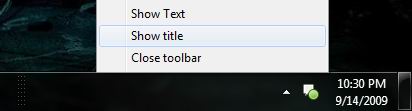
5、好了,現在你可以直接把桌麵上僅存的回收站直接拖放到建立好的Quick lauch上了。現在你可以拖動回收站圖標前麵的位置調節欄,把圖標拖放到你想要放的位置即可。
6、現在你可以右擊任務欄,並選擇“Lock the taskbar”來鎖定圖標的位置,然後就可以在桌麵上右擊鼠標,進入“Personalize”選項,並在左邊的欄中選擇“Change the desktop icons”,最後在彈出的窗口中把回收站前麵的勾勾去掉即可。現在你的桌麵就徹底幹淨了。
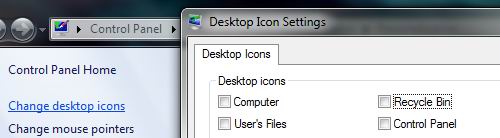
而右鍵點擊任務欄上的回收站圖標,出現的可選功能可是一點也沒有少哦。

win7回收站如何放進托盤區相關文章:
1.如何關閉WIN7托盤區中操作中心的小旗子圖標
2.win7怎麼設置回收站放在任務欄
3.Win7係統回收站圖標站在哪裏
4.win7係統回收站右鍵屬性菜單消失了怎麼辦
5.win7回收站圖標不見了的解決辦法
6.win7係統重裝後桌麵隻有回收站怎麼辦
以上就是win7回收站怎麼放進托盤區,win7回收站放進托盤區的方法教程,希望本文中能幫您解決問題。
Win7相關教程